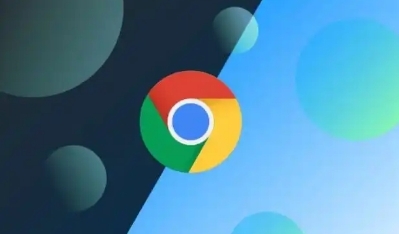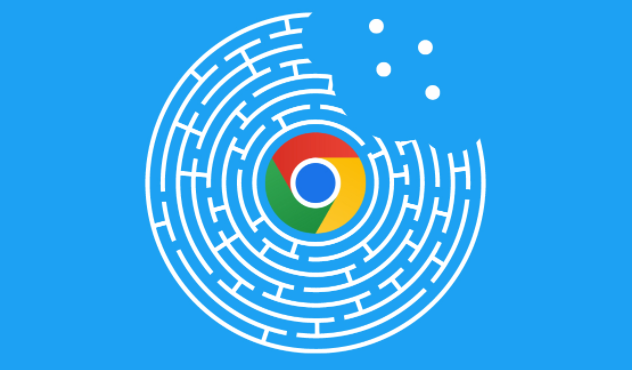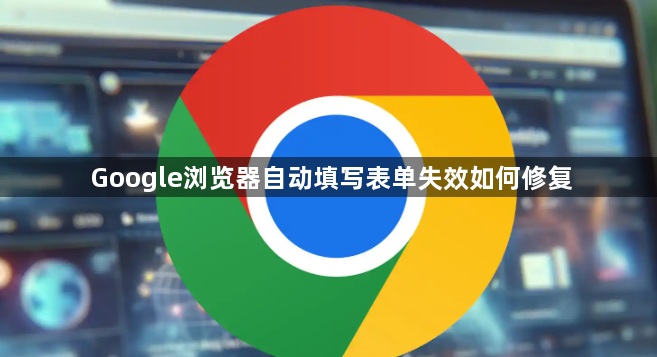
进入浏览器设置中的自动填充管理页面。点击界面右上角三个垂直排列的点,选择“设置”选项进入配置面板。在左侧导航栏找到“自动填充”项目并点击展开,确保“启用自动填充表单”开关处于开启状态。如果发现该功能被意外关闭,只需将滑块切换至激活位置即可恢复基础功能。
检查已保存的个人数据完整性。在同一设置区域的“已保存的表单数据”部分,逐一核对姓名、地址等预设信息是否完整准确。对于缺失或错误的条目,点击对应项目的编辑按钮进行修正,保证系统存储的资料与实际需求匹配。若存在重复冗余的记录,可选择删除操作保持数据整洁性。
调整特定网页元素的输入属性。遇到个别表单无法正常加载预填内容时,查看页面源代码中标签是否设置了特殊参数。尝试修改autocomplete值为new-password并配合type=password属性,这种组合能有效解决部分场景下的兼容性问题。通过开发者工具定位目标字段后直接修改相关参数测试效果。
清除缓存及旧版配置残留。按Ctrl+Shift+Delete组合键调出深度清理界面,勾选所有类型的临时文件执行彻底删除。过时的缓存文件有时会干扰新策略生效,重启浏览器后再次访问表单页面验证修复情况。
更新浏览器至最新版本。前往帮助菜单查看当前使用的版本号,与官网发布的最新稳定版对比是否存在差距。及时安装官方推送的安全补丁和功能改进更新,新版本往往包含针对表单系统的优化方案。
管理扩展程序的潜在冲突。某些第三方插件可能影响原生功能的正常运行,暂时禁用所有非必要扩展观察问题是否消失。特别是广告拦截类工具经常与自动填充机制产生矛盾,可通过逐步排查法确定具体干扰源。
重置浏览器默认配置。当常规方法无效时,考虑将Chrome恢复到初始状态。通过设置中的重置选项清除所有个性化设置,但保留书签等重要数据。此操作能消除因误操作导致的异常配置,重建健康的运行环境。
通过上述步骤逐步排查和处理,通常可以有效解决Google浏览器自动填写表单失效的问题。如果遇到复杂情况或特殊错误代码,建议联系官方技术支持团队获取进一步帮助。